Nastavenie mobilného zariadenia ako dvojstupňového overovacieho postupu
Svoje mobilné zariadenie môžete nastaviť tak, aby fungovalo ako dvoj faktor overovací spôsob. Váš mobilný telefón môže prijímať SMS správu s overovacím kódom alebo telefonát.
Poznámka: Ak je možnosť overovacieho telefónu sivá, je možné, že vaša organizácia nepovoľuje používanie telefónneho čísla alebo textovej správy na overenie. V tomto prípade budete musieť vybrať iný spôsob alebo sa so žiadosťou o pomoc obrátiť na správcu.
Nastavenie mobilného zariadenia na používanie textovej správy ako spôsobu overenia
-
Prihláste sa do svojho konta na https://mysignins.microsoft.com/security-infoprihláste sa
-
Na stránke Ďalšie overenie zabezpečenia vyberte v kroku 1 položku Overovací telefón: Ako by sme vás mali kontaktovať v oblasti, v rozbaľovacom zozname vyberte svoju krajinu alebo oblasť a potom zadajte svoje telefónne číslo mobilného zariadenia.
-
V oblasti Metóda vyberte položku Odoslať kód prostredníctvom textovej správy a potom vyberte položku Ďalej.
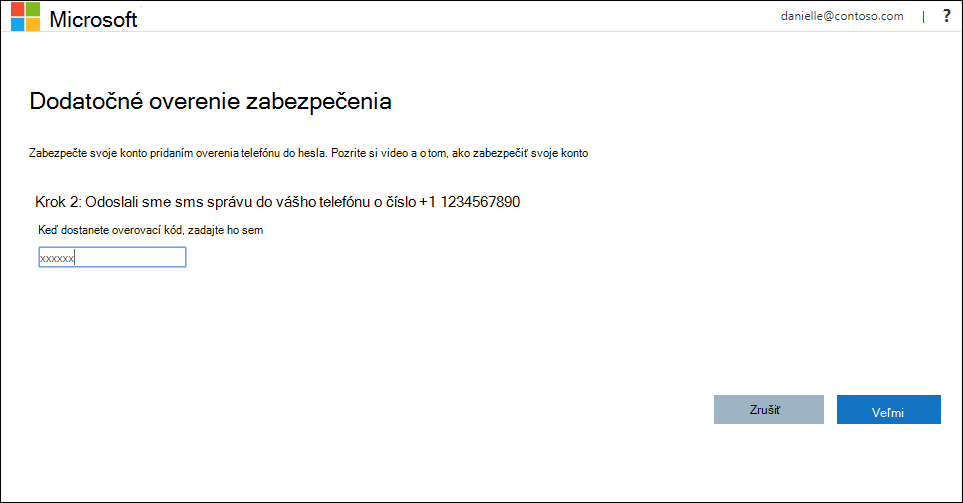
-
Do kroku 2: Odoslali sme textovú správu do oblasti telefónu a potom vyberte položku Overiť, zadajte overovací kód z textovej správy od spoločnosti Microsoft.
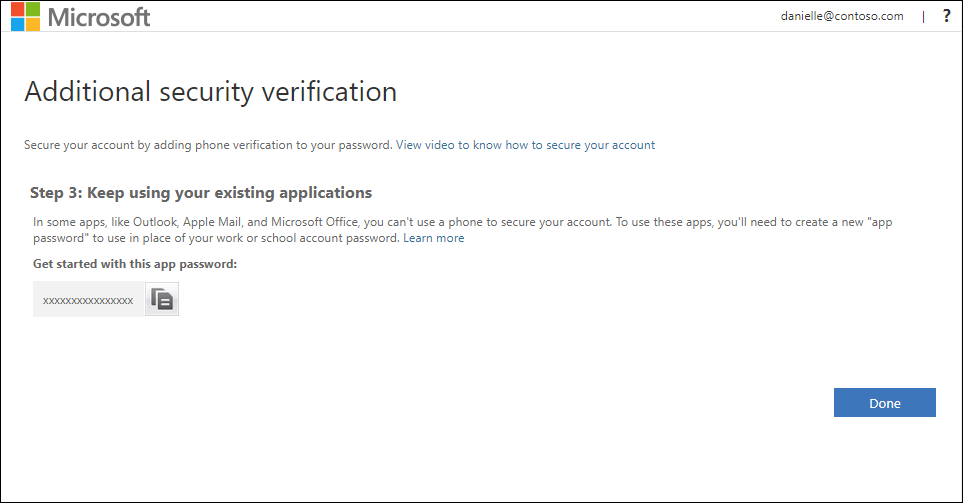
-
V kroku 3: Pokračujte v používaní existujúcej oblasti aplikácií, skopírujte zadané heslo aplikácie a prilepte ho na bezpečné miesto.
Poznámka: Informácie o používaní hesla aplikácie so staršími aplikáciami nájdete v téme Správa hesiel aplikácií. Heslá aplikácií je potrebné používať len vtedy, ak naďalej používate staršie aplikácie, ktoré nepodporujú dvojstupňové overenie.
-
Vyberte položku Hotovo.
Nastavenie mobilného zariadenia na prijímanie telefonických hovorov
-
Prihláste sa do svojho konta na https://mysignins.microsoft.com/security-infoprihláste sa
-
Na stránke Ďalšie overenie zabezpečenia vyberte v kroku 1 položku Overovací telefón: Ako by sme vás mali kontaktovať v oblasti, v rozbaľovacom zozname vyberte svoju krajinu alebo oblasť a potom zadajte svoje telefónne číslo mobilného zariadenia.
-
V oblasti Metóda vyberte položku Zavolať mi a potom vyberte položku Ďalej.
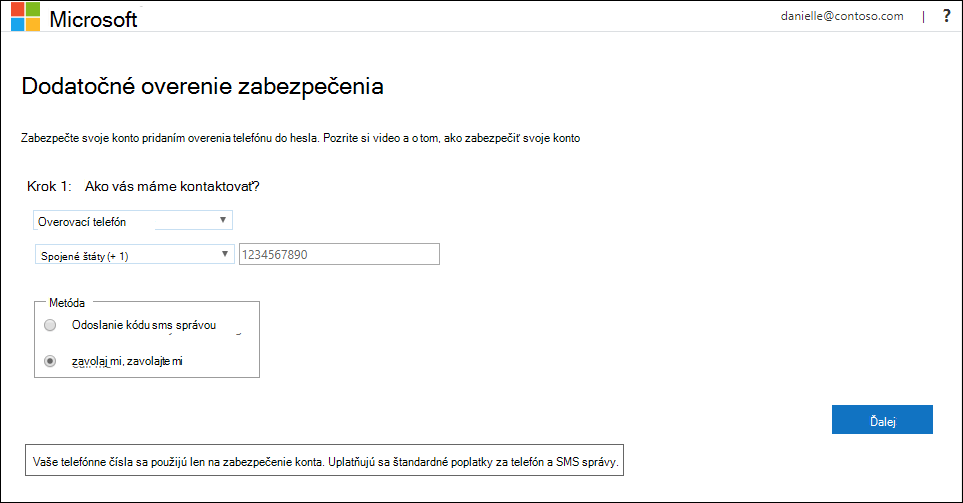
-
Od spoločnosti Microsoft dostanete telefonát so žiadosťou o stlačenie značky hashtagu (#) v mobilnom zariadení a overte svoju identitu.
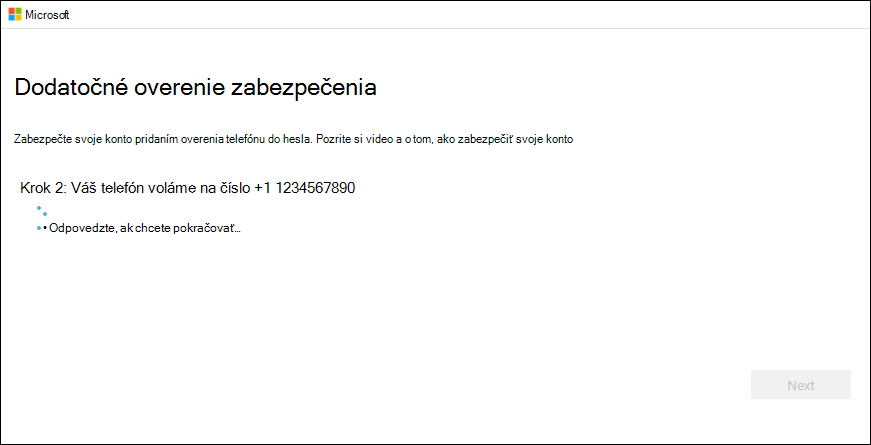
-
V kroku 3: Pokračujte v používaní existujúcej oblasti aplikácií, skopírujte zadané heslo aplikácie a prilepte ho na bezpečné miesto.
Poznámka: Informácie o používaní hesla aplikácie so staršími aplikáciami nájdete v téme Správa hesiel aplikácií. Heslá aplikácií je potrebné používať len vtedy, ak naďalej používate staršie aplikácie, ktoré nepodporujú dvojstupňové overenie.
-
Vyberte položku Hotovo.










